Pin laptop sạt như thế nào cho đúng cách, cắm sạt bao lâu thì đầy 100%, Laptop có chế độ tự ngắt sạt khi pin đầy hay không ??? Đây là câu hỏi của rất nhìu người dùng laptop gặp phải, Hãy cùng Laptop cũ bình dương [HuỳnhGiaStore ] tìm hiểu hướng dẫn cách bật chế độ tự ngắt sạc pin laptop Dell, Asus, HP đơn giản nhé!

1.Vì sao nên bật chế độ tự ngắt sạc pin trên laptop?
Việc bật chế độ tự ngắt sạc pin trên laptop giúp cho người dùng có thể an tâm sử dụng và sạc pin laptop bất cứ lúc nào. Bạn ko cần phải lo về việc pin bị chai, phù pin, Chế độ tự ngắt sạc pin sẽ giúp máy của bạn hoạt động tốt hơn và kéo dài thời lượng sử dụng pin hơn.

2.Cách bật chế độ tự ngắt sạc pin laptop Dell
Laptop Dell được tích hợp sẵn tính năng ngắt sạc pin ngay khi bạn cài đặt driver cho laptop. Tính năng này được nằm trong phần Driver Quickset. Vì vậy, để bật chế độ tự ngắt sạc pin laptop Dell bạn cần thực hiện các bước sau:
Bước 1: Đầu tiên, bạn hãy truy cập vào website Dell: TẠI ĐÂY.
Bước 2: Sau đó, bạn hãy nhập tên laptop > Chọn Search.
XEM THÊM : Cách kiểm tra SerialTap laptop
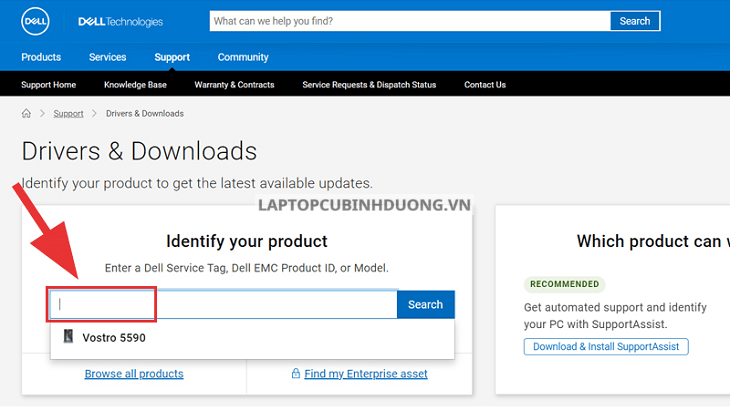
Bước 3: Điền đầy đủ thông số của laptop

Bước 4: Bạn hãy thực hiện mở phần mềm Battery Meter vừa tải về máy.
Ngay trong giao diện của mục Dell Battery với 3 lựa chọn chính là: Battery Status, Battery Life, Battery Health.
- Battery Status: Cho người dùng biết thêm thông tin về tình trạng pin hiện tại.
- Battery Life: Thông số thể hiện sức khỏe của pin như chai bao nhiêu phần trăm nhằm đo lường mức độ chai của pin.
- Battery Health: Giúp tiết kiệm điện năng tiêu thụ đồng thời tăng tuổi thọ pin bằng một số tính năng phù hợp với laptop.

Bước 5: Chọn mục Battery Life > Chọn Disable Battery Charging.

3.Cách bật chế độ tự ngắt sạc pin laptop ASUS
Để bảo vệ pin của laptop Asus, bạn có thể sử dụng phần mềm Battery Health Charging với chế độ tự ngắt sạc pin laptop. Phần mềm này đã được nhà sản xuất cài đặt sẵn trong MyASUS.
Khi bạn kiểm tra phần mềm trong máy xong, bạn sẽ thấy Battery Health Charging có ba chế độ:
- Full Capacity Mode (Sạc đầy 100%): Chế độ mặc định tự ngắt sạc khi pin đầy, phù hợp với những người dùng muốn sử dụng máy đầy 100% pin mới sử dụng.

- Balanced Mode (Sạc cân bằng): Laptop sẽ tự động ngắt chế độ sạc pin khi sạc đến 80% và tự động sạc lại pin khi dưới 78% pin. Với tính năng này bạn có thể vừa sạc vừa sử dụng.

- Maximum Lifespan Mode (Bảo vệ tuổi thọ pin): Chế độ này pin sẽ luôn nằm ở mức 60% dù bạn đã cắm sạc pin liên tục.

Để bật chế độ tự ngắt sạc pin trên laptop Asus, bạn cần thực hiện các bước như sau:
Bước 1: Khi bạn đã hoàn tất quá trình đăng nhập, giao diện sẽ hiện lên bảng ASUS Battery Health Charging > Chọn vào dấu “X” để đóng cửa sổ lại.

Bước 2: Sau đó, bạn hãy chọn chế độ sử dụng pin phù hợp với nhu cầu sử dụng của bạn.
Lưu ý: Khi bạn chọn chế độ pin mặc định thì hộp thoại sẽ quay trở lại sau 90 ngày. Nếu bạn chọn 2 chế độ còn lại thì hộp thoại sẽ không xuất hiện cho đến khi người dùng chuyển qua lại chế độ mặc định.
Bước 3: Nếu bạn muốn chuyển sang chế độ mặc định, bạn hãy chọn Set it up now > Nhấp chuột vào biểu tượng của pin > Chọn tiếp chế độ muốn thiết lập.
Khi bạn chọn xong chế độ pin sẽ được thể hiện qua màu sắc:
- Chế độ pin Full Capacity Mode: Màu vàng
- Balanced Mode: Xanh nước biển
- Maximum Lifespan Mode: Xanh lá

4.Cách bật chế độ tự ngắt sạc pin laptop HP
Dòng laptop HP được trang bị hệ thống tự động ngắt sạc pin khi pin đầy. Chính vì vậy, khi bạn cắm sạc pin laptop khi pin đầy cũng không làm ảnh hưởng đến tuổi thọ của pin. Bên cạnh đó, người dùng laptop HP vẫn có thể sử dụng phần mềm BatteryCare để tăng tính hiệu quả pin cho laptop.
BatteryCare là phần mềm hỗ trợ việc kiểm tra xem pin laptop có hoạt động hiệu quả không. Phần mềm cũng kiểm tra về tính năng tối ưu, quản lý pin như lượng điện năng trong pin, mức độ pin chai, quản lý thời gian dùng pin, hiển thị nhiệt độ CPU và cho người dùng một số lời khuyên để kéo dài tuổi thọ.

XEM THÊM : Hướng dẫn cách kiểm tra laptop cũ chuẩn zin
Vậy là Laptop cũ bình dương [HuỳnhGiaStore ] đã chia sẻ tới bạn cách bật chế độ tự ngắt sạc pin laptop Dell, Asus, HP nhanh chóng, đơn giản. Nếu có bất kỳ thắc mắc gì, đừng ngại để lại bình luận bên dưới để được giải đáp nhanh chóng nhé!
Tác giả: Laptop Cũ Bình Dương
![Hướng dẫn tự ngắt sạt khi pin đầy laptop dell, hp, asus đơn giản - 26 TOP 5 dòng laptop dell bán chạy nhất 2022 [Laptop Bình Dương ] 36760](https://laptopcubinhduong.vn/wp-content/uploads/2023/01/LTCBD-TOP-5-dong-laptop-dell-ban-chay-nhat-2022-Laptop-Binh-Duong-1-18-765x510.jpg)





Bài viết liên quan: